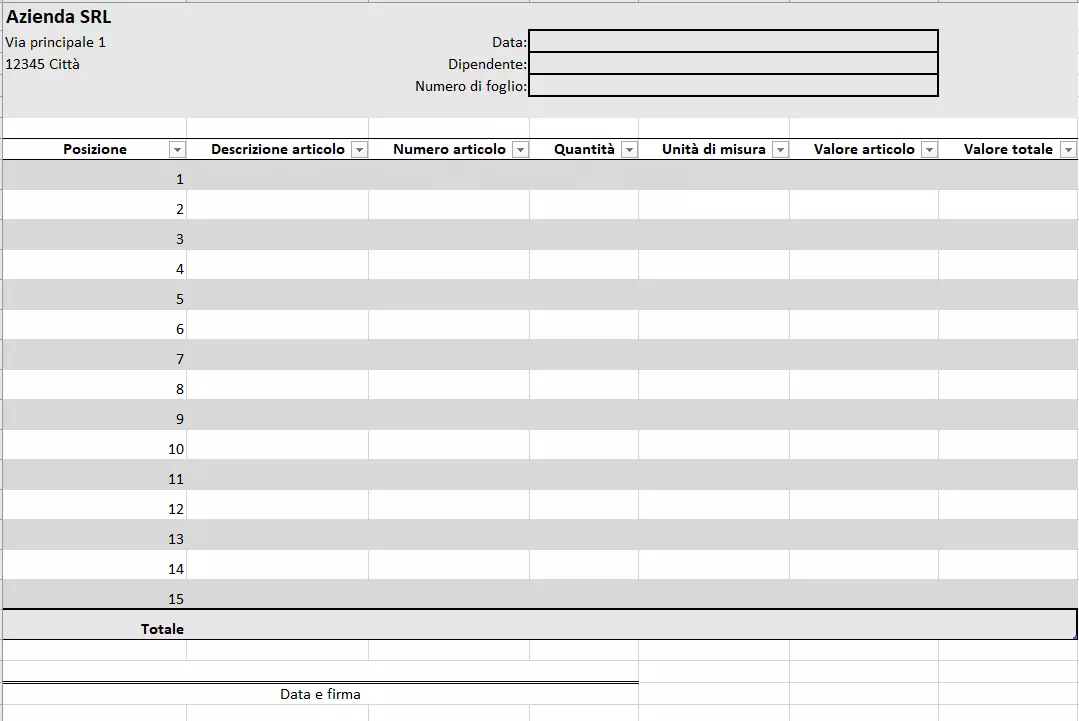Inventario Excel: il modello di inventario da scaricare
Se siete degli imprenditori, di certo conoscerete la situazione: ogni anno voi e i vostri dipendenti vi trovate alle prese con un inventario da fare e, soprattutto se la vostra azienda produce e/o vende merci, questo richiederà molto tempo. Per questo, meglio concentrarsi sulle cose importanti e risparmiare tempo. Ad esempio, potreste utilizzare un modello di inventarioper risparmiare molto lavoro di formattazione.
Che cos’è un inventario?
Ogni anno le aziende devono formulare un elenco completo dell’inventario: ma cosa c’è nel vostro inventario e quali debiti devono essere ancora saldati? L’inventario fornisce sia a voi che all’ufficio delle imposte un quadro accurato dello stato della vostra attività. Esistono tre diversi tipi di inventario:
- Inventario fisico: qui si contano, si misurano, si pesano o si valutano tutti i beni materiali.
- Inventario contabile: qui vengono tracciate le attività non materiali, correnti e i debiti con i dati estratti dai vostri libri contabili.
- Inventario dei beni mobili: in questo tipo di inventario vengono registrati tutti i beni mobili, come veicoli e macchinari.
L’inventario fisico è il più dispendioso in termini di tempo perché è necessario registrare ogni singolo articolo nel più breve tempo possibile. Un modello per l’inventario o un inventario adeguato rendono questo processo molto più semplice.
Per saperne di più sul tema dell'inventario e sui relativi regolamenti importanti, potete consultare il nostro articolo sull’inventario, chiaro e comprensibile.
Componenti dell’inventario fisico
Nell’inventario fisico sono utilizzate perlopiù liste. Distribuite le liste ai vostri dipendenti o agli assistenti in modo che, con l’aiuto di questo documento, possano registrare facilmente tutte le scorte effettive della vostra azienda. Per fare questo, l’inventario risulta diviso in più colonne:
- Descrizione dell’articolo: qui inserirete l’esatta descrizione di ogni articolo.
- Numero di articolo: in un’azienda, ogni articolo ha il proprio numero di inventario. Può essere utile ordinare l’inventario per numero di articolo e posizionare questa colonna a sinistra, o altrove, a seconda di come ordinerete il vostro magazzino.
- Quantità: in questa colonna, il dipendente inserisce il risultato del suo conteggio o della sua misurazione.
- Unità di misura: questa colonna indica il tipo di unità considerata, dunque se si tratta di numeri di pezzi, di peso, di lunghezza o di altre unità di misura.
- Valore: il valore degli articoli viene suddiviso in due colonne diverse. Prima si immette il valore del singolo elemento e poi il valore totale risultante dalla somma del conteggio.
Alla fine di ogni foglio, si sommano i valori totali di ogni lista dei diversi elementi. Non bisogna riportare le giacenze da un foglio all’altro, ma a ogni foglio si ricomincia da capo con una nuova fattura. Solo alla fine, su un foglio separato, si contano tutti i totali insieme.
Oltre alla tabella vera e propria, l’inventario contiene anche delle informazioni aggiuntive al fine di garantire una documentazione quanto più accurata possibile. A ogni foglio, inoltre, viene assegnato un numero in modo da poterne tenere traccia e da facilitarne la comprensione in un secondo momento, non solo per voi ma anche in caso di verifica fiscale. Inoltre, ogni foglio deve essere completato con la data e la firma.
Con quasi tutti i programmi per i fogli di calcolo (come Excel), ma anche con i moderni software di elaborazione testi, è possibile creare un inventario ordinato e utile. Quando si crea il modello per l’inventario, prestate particolare attenzione alle esigenze dei dipendenti che eseguono effettivamente il conteggio. Ad esempio, assicuratevi di lasciare lo spazio sufficiente per compilare ogni voce e cercate di non mettere troppi elementi in una sola pagina. Tenete presente che i vostri dipendenti compilano le liste a mano, quindi affinché le voci restino leggibili, le colonne non devono essere troppo piccole.
Se si crea un modello di inventario, potrete inserire e valutare elettronicamente tutti i dati in un secondo momento, aggiungendo semplicemente i valori nell’inventario su Excel. Questo permette anche di sfruttare al meglio le capacità di Excel: ad esempio, utilizzando la funzione somma per alleggerire il lavoro di calcolo. A ogni modo è comunque necessario stampare le liste e scrivere a mano la data e la firma.
Per creare un inventario su Excel, è necessario utilizzare le righe superiori per creare un’intestazione valida per tutto il documento. Qui si dovrebbero trovare tutte le informazioni necessarie. Non dimenticate di selezionare le cornici in modo che i campi della tabella siano ancora visibili, anche dopo aver stampato l’inventario.
State cercando dei consigli per i temi di contabilità? Nel nostro articolo sui software per la contabiità online vi presentiamo molti strumenti utili per la fatturazione, la contabilità e la gestione delle merci.
Scaricare e adattare i modelli dell’inventario
È possibile aprire, adattare e stampare facilmente il vostro modello di inventario con Excel.
Scaricate il pratico modello di inventario su Excel per velocizzare la compilazione del vostro inventario.
Potrete strutturare e personalizzare il vostro inventario in due modi diversi. Da un lato, potrete inserire colonne aggiuntive per elencare informazioni particolarmente rilevanti per la vostra azienda, come ad esempio il luogo di archiviazione degli oggetti o dei commenti sugli articoli. L’altro modo è quello di compilare in anticipo alcune parti delle liste dell’inventario per facilitare il lavoro dei vostri dipendenti, così da renderle anche più scorrevoli alla lettura. Ad esempio, è possibile compilare in anticipo l’intestazione di ogni foglio.
Può anche essere utile inserire le descrizioni dei prodotti e i numeri di articolo. Tuttavia istruite bene i dipendenti circa il modo di fare l’inventario: questi dovrebbero passare in esame scaffale per scaffale, senza saltare mai da un elemento all’altro, solo perché in colonne adiacenti nella lista avete elencato delle merci posizionate lontane tra loro. Vi consigliamo dunque, di mettervi nei panni di coloro che dovranno compilare l’inventario e di rendere il lavoro dei vostri dipendenti il più semplice possibile per ridurre al minimo le fonti di errore.
Vi preghiamo di osservare la nota legale relativa a questo articolo.